云骑士解决win10系统卸载Media player播放器的技巧
发布日期:2019-09-18 作者:雨林木风纯净版系统 来源:http://www.8ud.cn
win10系统是很多电脑用户首选的装机系统,然而有不少用户在使用过程中可能会碰到win10系统卸载Media player播放器的情况。大部分用户电脑技术都是菜鸟水平,面对win10系统卸载Media player播放器的问题,无法自行解决。不少用户都来咨询小编win10系统卸载Media player播放器要怎么处理?其实可以根据以下步骤1、在笔记本桌面点开“开始——控制面板”选项,在弹出的“控制面板”选项卡搜索框中输进“windows Features”数值后按回车键; 2、接着在出现的框中点选“打开或关闭windows功能”键值。这样的方式进行电脑操作,就可以搞定了。下面就和小编一起看看解决win10系统卸载Media player播放器问题详细的操作步骤:

1、在笔记本桌面点开“开始——控制面板”选项,在弹出的“控制面板”选项卡搜索框中输进“windows Features”数值后按回车键;
2、接着在出现的框中点选“打开或关闭windows功能”键值。
3、并于“媒体功能”项目之下将“windows Media player”复选框的勾选取消后点“确定”保存;
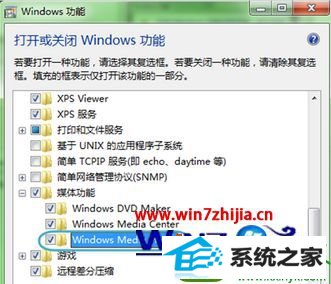
4、此时windows10系统便会出现“关闭windows Media player”警告,点“是”键值继续;
5、最后系统就会进行卸载windows Media player的操作,稍等片刻完成windows10系统就会出现重启笔记本的指示,只需点选“立即重新启动”就oK了。

上述便是对win10系统下卸载Media player播放器的方法的分享,有需要的友友可以参考着去操作,希望帮助到大家。
相关系统推荐
- 番茄花园Windows xp 电脑城2021五一装机版 2021-05-02
- 雨林木风win11 64位分享精品版v2021.10免激活 2021-09-06
- 雨林木风 Ghost Win10 64位 纯净版 v2019.07 2019-06-27
- 电脑公司Win10 正式装机版32位 2020.07 2020-06-13
- 萝卜家园Win7 安全装机版64位 2021.02 2021-01-12
- 雨林木风Window7 32位 万能春节纯净版 v2020.02 2020-01-24
- 电脑公司WinXP 完美装机版 2020.06 2020-05-09
- 电脑公司Windows11 大神装机版64位 2021.08 2021-07-15
- 深度技术WinXP 体验装机版 2021.07 2021-06-10
- 电脑公司Windows10 优化装机版64位 2020.09 2020-08-16
栏目专题推荐
技术员系统 极易win8系统下载 系统基地装机大师 系统兔装机大师 小黑马win10系统下载 洋葱头u盘启动盘制作工具 系统兔win7系统下载 桔子装机助手 正式版装机助手 小白菜win10系统下载 蜻蜓u盘装系统 小强装机助理 u大仙win7系统下载 专业版u盘装系统 桔子u盘装系统 极易装机管家 小强重装系统 华硕重装系统 系统之家装机管家 得得xp系统下载系统下载推荐
系统教程推荐
- 1win10系统“系统更新安装完毕”才能关机的还原教程
- 2一键重装系统简体吗
- 3win10系统系设置windows照片查看器为默认查看器的操作方案
- 4win10系统切换输入法快捷键是什么
- 5w7装机版旗舰版和强化版的区别是什么?w7装机版旗舰版和强化版哪个好
- 6xp装机版安装office2007提示错误1402
- 7win7系统360浏览器兼容模式如何配置
- 8win7系统修复注销关机声音的配置办法
- 9win10系统怎么彻底卸载loadrunner_win10系统完全卸载loadrunner的图
- 10win10系统qq消息没有提示音的方法介绍
- 11win7系统桌面右键菜单如何添加关机项
- 12win10装机版系统如何打开虚拟键盘
 雨林木风纯净版系统
雨林木风纯净版系统








